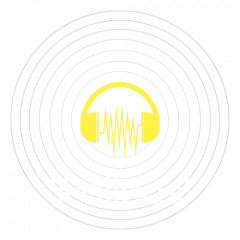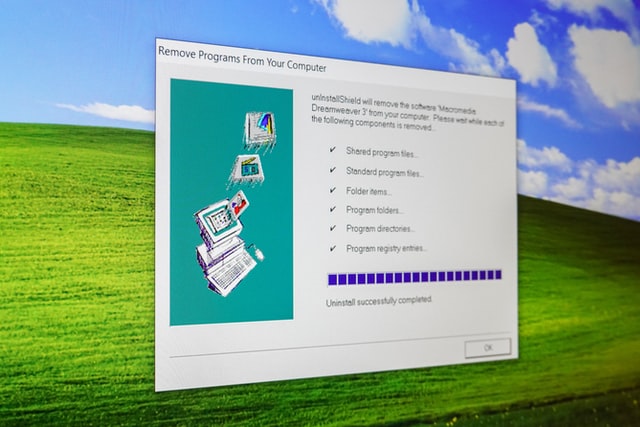Windows XP est un système d’exploitation de Microsoft sorti en octobre 2001. Le XP vient du mot expérience, ce système d’exploitation est destiné à remplacer le Windows 2000. Windoxs XP est désormais obsolète, en effet, il n’y a plus de mise à jour et sa sécurité n’est plus assurée. Comment faire pour le formater ?
Ce qu’il faut savoir et préparer avant le formatage
Le fait de formater son ordinateur signifie supprimer toutes les données dans le disque dur, même les données système. Cela veut dire que votre ordinateur ne pourra plus démarrer, car son cerveau sera remis à zéro.
Plusieurs raisons pourraient vous pousser à formater votre ordinateur, pour le cas de Windows XP, le système n’est plus à jour donc n’est plus en sécurité. Il pourrait être atteint facilement par des virus ou d’autres problèmes informatiques. Aussi, ce système n’est plus compatible aux logiciels et jeux développés récemment qui nécessitent Windows 7 et plus.
Avant de formater le système d’exploitation. Il est nécessaire de sauvegarder vos données, car une fois l’opération faite, vous ne pouvez plus les récupérer. Copier dans un disque dur externe ou dans un flash disque tous vos fichiers et données personnelles (images, son, texte ou vidéos).
N’oubliez pas de préparer des logiciels antivirus et d’utilitaires Windows pour l’installer sur votre ordinateur une fois le nouveau système en place. Idem pour les CD ou fichiers d’installations de vos pilotes, car vous en aurez besoin après la réinstallation.

Formater Windows XP
Pour pouvoir installer un nouveau système sur votre PC. Insérez le disque d’installation dans votre lecteur CD. Après, il faut que vous configuriez le BIOS (basic input output system) qui est un programme de configuration déjà installé sur votre poste.
Pour le faire, appuyez sur la touche F2. Vous devez avoir un écran bleu, si ce n’est pas le cas, redémarrez le PC et appuyez en continu sur la même touche. À l’aide de flèches directionnelles, cherchez le menu « Boot Sequence » ou « Boot ». Configurez à ce que c’est le CD qui doit être lancé au démarrage.
Après l’avoir configuré, enregistrer et quitter le mode BIOS, votre ordinateur redémarrera automatiquement. Quand votre ordinateur sera allumé, il va demander d’appuyer sur n’importe quelle touche pour continuer. Après, il faudra attendre, car la machine va charger les fichiers de démarrage.
Quand ce sera fait, suivez les directives jusqu’à l’écran vous demandant la partition à formater. Choisissez le disque C, puis formater en choisissant le système NTFS et laisser Windows continuer le formatage. Si le disque n’est pas partitionné, créer deux partitions, C et D. Le premier pour installer Windows et le second pour mettre vos données personnelles. À vous de choisir leur taille, l’idéal serait de le diviser en 2 parties égales.
À ce niveau, il ne reste plus que la dernière étape, c’est l’installation d’une protection contre les attaques de virus. Choisissez un antivirus fiable. Vous devez également installer les pilotes de vos périphériques et cartes graphiques. À noter que les matériels « plugs and play » n’ont pas besoin d’installation ou de licence supplémentaire, car c’est déjà pris en charge dans Windows.